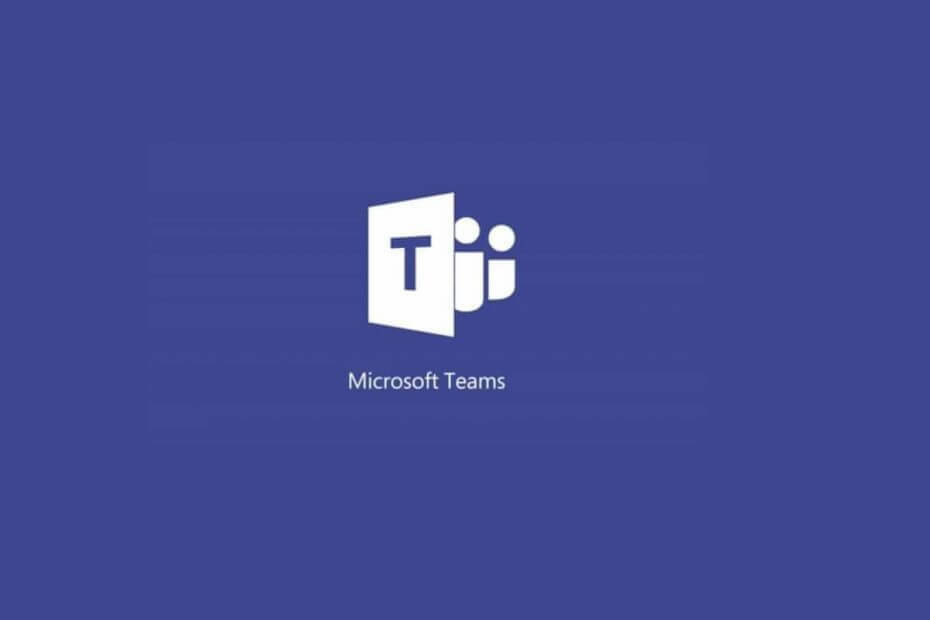- U kunt uw werk op uw computer doen en met de juiste apps efficiënter doen.
- Of u nu uw e-mails en planning moet beheren of op zoek bent naar betere manieren om met uw team samen te werken, wij hebben het voor u.
- We hebben deze lijst gericht op tools die kantoormedewerkers zullen aanspreken, maar sommige van deze apps zijn ook handig in een thuisomgeving.

- Open, print en bewerk al uw PDF's en andere bestandstypen
- Eenvoudiger PDF-formulieren invullen
- Houd uw essentiële documenten versleuteld
Krijg alle apps voor een speciale prijs!
'S Werelds Nr.1 documentbeheersoftware is nu voor een geweldige prijs, dus schiet op!
Productiviteit is een zeer belangrijke deugd in het leven. Het helpt u uw taken te voltooien en succes te behalen. Hoe nuttig het ook mag zijn, het kost tijd om het te bereiken, maar met de productiviteits-apps van WIndows 11 kun je je spel verbeteren.
Het is niet moeilijk om je dag door te brengen in een staat van constante afleiding. Je kunt altijd wel iets vinden om te doen, maar dat betekent niet dat dit altijd het belangrijkste is dat je zou kunnen doen.
Er zijn bepaalde factoren die u helpen uw productiviteit te verbeteren, zoals energie, focus, organisatie, enz. U kunt echter ook uw productiviteit verbeteren door tools te gebruiken die speciaal voor dat doel zijn ontworpen.
Om je echt te concentreren op wat belangrijk is, moet je alles elimineren dat niet belangrijk is. Dat is waar de juiste productiviteits-apps van pas komen.
Productiviteits-apps helpen je om dingen voor elkaar te krijgen. Ze kunnen u eraan herinneren iets te doen of een taak automatiseren die u vaak moet doen. Ze kunnen u ook helpen zich op uw werk te concentreren door afleiding te blokkeren of het gemakkelijker te maken om u op specifieke taken te concentreren.
In dit artikel zullen we enkele van de beste productiviteits-apps bekijken die u kunt gebruiken om vooruitgang te boeken en succes in het leven te behalen.
Het is echt moeilijk om de beste te selecteren om op uw apparaat te installeren, aangezien er veel zijn en u ze waarschijnlijk niet allemaal kunt gebruiken. Dus hier zijn we met enkele van de beste productiviteits-apps voor Windows 11 die je dit jaar moet proberen.
Kan ik apps sideloaden op Windows 11?
Ja, u kunt apps sideloaden op Windows 11. Sideloading is de term die wordt gebruikt bij het installeren van apps rechtstreeks van de ontwikkelaar in plaats van downloaden uit een app store.
Op Windows 11 kunt u apps downloaden van de onlangs verbeterde Microsoft Store maar je zult merken dat het geen uitputtende lijst bevat van alle apps die je mogelijk nodig hebt.
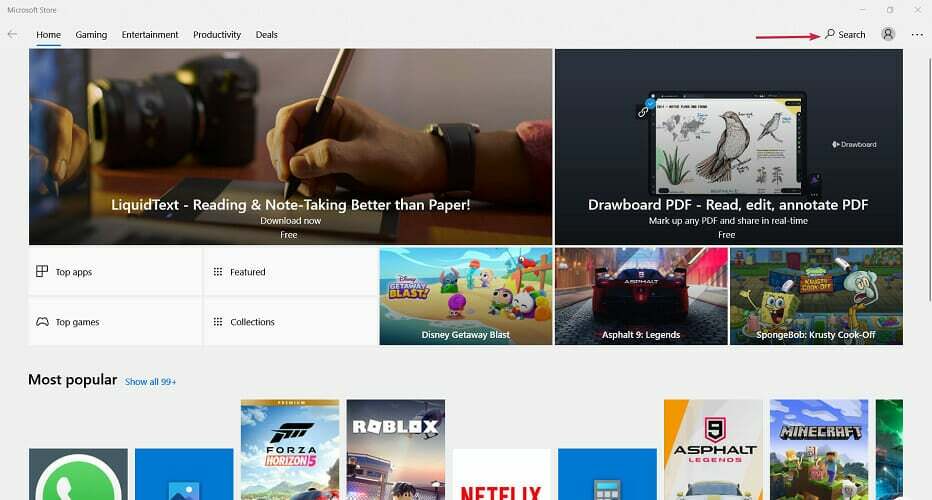
Dit is waar sideloading om de hoek komt kijken. Wanneer u deze methode gebruikt, moet u voorzichtig zijn, want er zijn veel sites die schadelijke software bevatten die uw systeem kan beschadigen.
Voel je vrij om bezoek onze gids over het sideloaden van Android-apps op Windows 11 als u ervoor kiest om te installeren vanaf sites van derden.
Wat zijn enkele van de beste productiviteits-apps voor Windows 11?
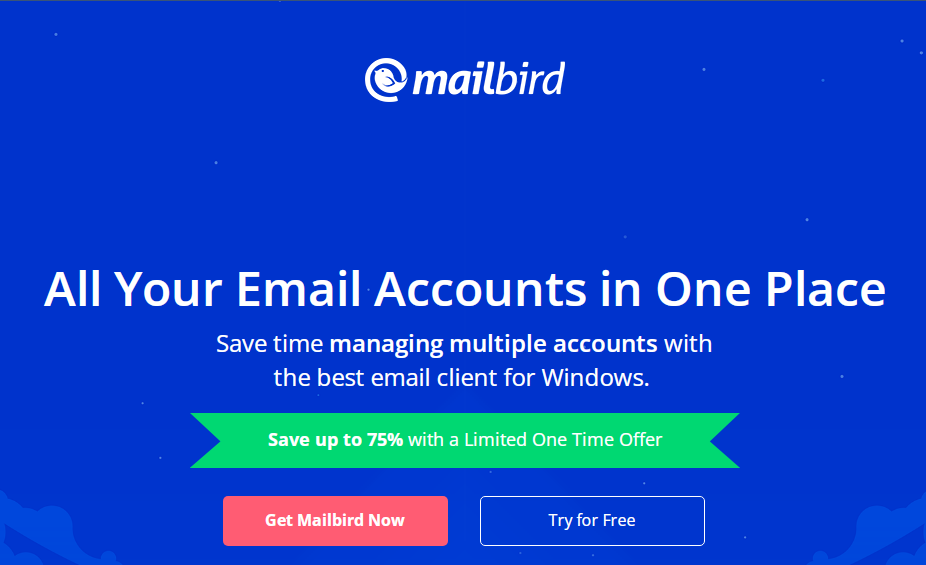
Als u op zoek bent naar een Windows-e-mailclient die probleemloos Gmail, Outlook en andere accounts aankan, probeer dan Mailbird eens.
Mailbird is een e-mailclient die tientallen functies bevat en de zaken eenvoudig en duidelijk houdt. De app vindt de perfecte balans tussen boordevol functies, maar niet overweldigend of moeilijk te gebruiken.
Mailbird ziet er ook geweldig uit. Het minimalistische ontwerp zorgt voor een schone en afleidingsvrije ervaring.
Sommige van de extra functies erbij betrekken:
- Maakt integratie van derden met andere apps mogelijk
- Mailbird heeft een app store die je kunt gebruiken om extra functies toe te voegen
- U kunt uw lay-out aanpassen vanuit de bibliotheek met thema's om aan uw voorkeuren te voldoen
⇒Mailbird ophalen
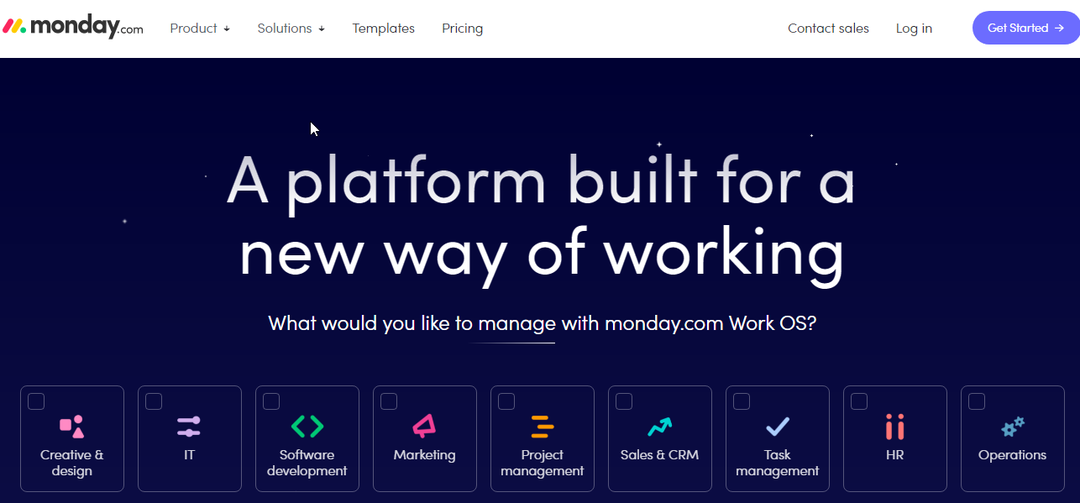
Monday is de populairste app voor projectbeheer op de markt, en terecht. Het platform heeft een eenvoudige interface waarmee u meerdere projecten kunt maken en teamleden kunt uitnodigen om samen te werken.
Met Monday kun je borden maken om zo ongeveer alles te organiseren, inclusief taken, teams, projecten en meer.
Wat het onderscheidt van andere vergelijkbare apps, zijn de automatiseringen waarmee u sneller en effectiever kunt werken
De gratis versie is beperkt, maar er zijn andere plannen beschikbaar voor teams van vijf of meer.
Sommige van de extra functies erbij betrekken:
- U kunt uw maandag-dashboard instellen met kolommen met kleurcodering, zodat u uw taken beter kunt organiseren
- Het platform heeft ook een mobiele app om uw werk in de gaten te houden terwijl u onderweg bent
- U kunt projecten in volgorde van prioriteit herschikken door te slepen en neer te zetten
⇒Krijg maandag
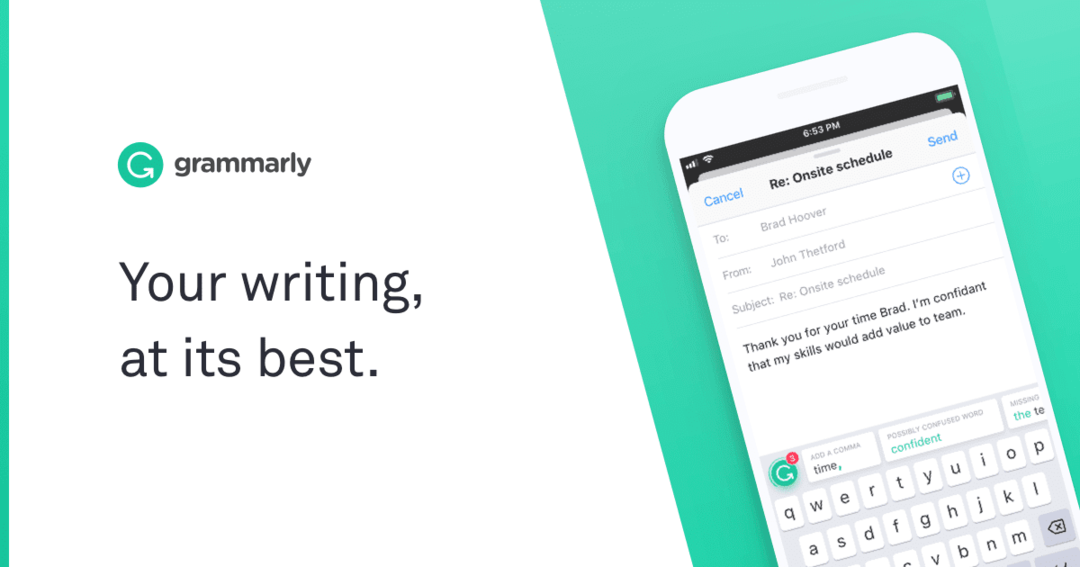
Grammarly is de ultieme app waarmee je je schrijven kunt perfectioneren. Het is perfect voor iedereen die ervoor wil zorgen dat ze grammatica en spelling goed beheersen.
Het is een van de meest essentiële metgezellen in al uw Windows 11-programma's. Het geeft automatisch veelvoorkomende fouten weer en stelt correcties voor terwijl u typt.
Dit handige hulpmiddel gaat verder dan alleen de basis van grammatica en spellingcontrole om ervoor te zorgen dat uw schrijven echt duidelijk en gemakkelijk te lezen is.
Hoewel de meeste tekstverwerkers ingebouwde spellingcontrole hebben, is er geen vervanging voor de realtime feedback van Grammarly terwijl u typt. Voor meer handige functies kunt u upgraden naar het premium- of businessplan.
Sommige van de extra functies erbij betrekken:
- Integreert andere apps om te controleren op fouten
- Kan de toon van uw schrijven aanpassen aan uw publiek
- Biedt u een leesbaarheidscontrole en tips om uw schrijven te verbeteren
⇒Grammaticaal leren
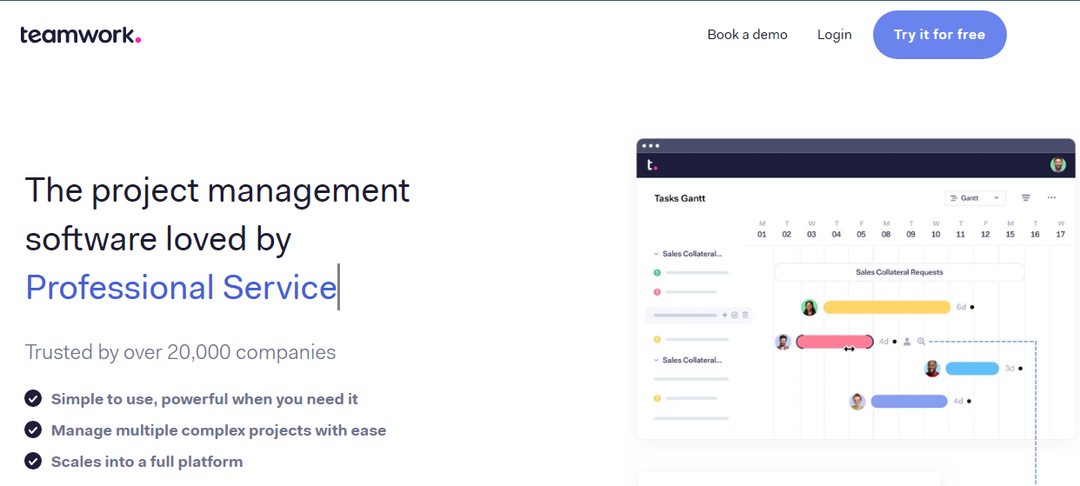
Productief blijven is moeilijk. Echt moeilijk. U moet onthouden dat u uw takenlijst moet volgen, uw team moet beheren, deadlines moet halen en ervoor moet zorgen dat iedereen tegelijkertijd tevreden is.
Teamwork is een platform waarmee je overal en met iedereen kunt samenwerken. Het gaat niet alleen om het beheren van taken, maar ook om ervoor te zorgen dat iedereen op één lijn zit met wat er in het bedrijf of de afdeling gebeurt.
U kunt uw projecten vanuit één centrale locatie maken en beheren. U kunt sneller en slimmer werken, zodat u uw projecten eerder kunt afronden.
Teamwork biedt eenvoudige maar krachtige tools voor communicatie, waaronder groepschat en het delen van bestanden.
Sommige van de extra functies erbij betrekken:
- Biedt een tijdregistratiefunctie
- U kunt uw weergave aanpassen vanuit Gantt-diagrammen, borden of lijstweergave
- Staat app-integratie van derden toe
⇒Teamwerk krijgen
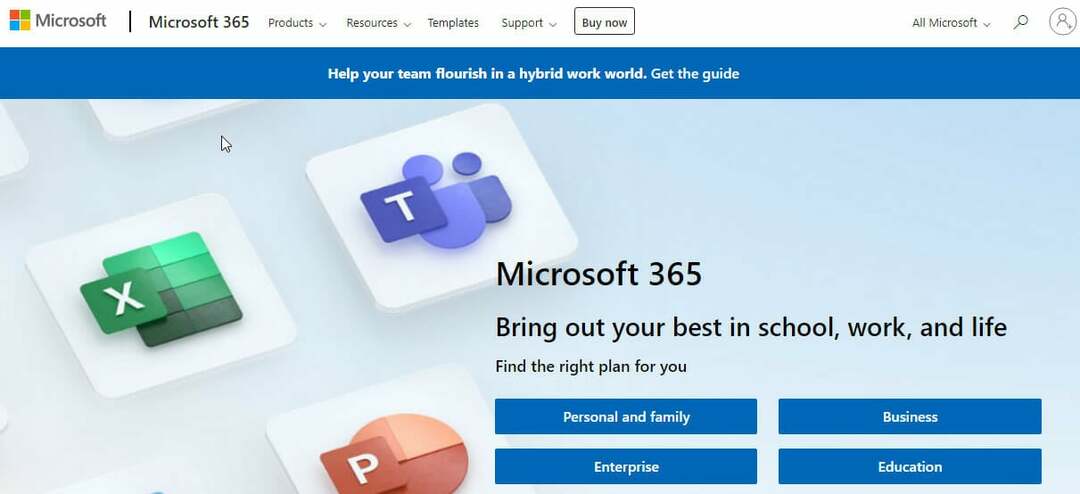
Microsoft 365 is een verzameling apps die naadloos samenwerken om je te helpen meer uit elke dag te halen.
Dat kan betekenen dat u uw budgettering automatiseert, uw vergaderingen bijhoudt, uw inbox onder controle houdt of contact houdt met vrienden en familie over de hele wereld.
Je krijgt een alles-in-één deal met Microsoft 365. U kunt samenwerken aan documenten met Google Documenten of Google Spreadsheets. Het presenteren van demo's wordt eenvoudiger met Google Presentaties.
Als u in deze verzameling naar slechts één productiviteits-app zou kijken, zou het moeilijk zijn om een betere keuze te vinden dan Microsoft 365.
Sommige van de extra functies erbij betrekken:
- Sla foto's en video's veilig op in OneDrive, zodat u ze altijd en overal kunt openen
- Organiseer uw e-mails in mappen op datum
⇒Download Microsoft 365
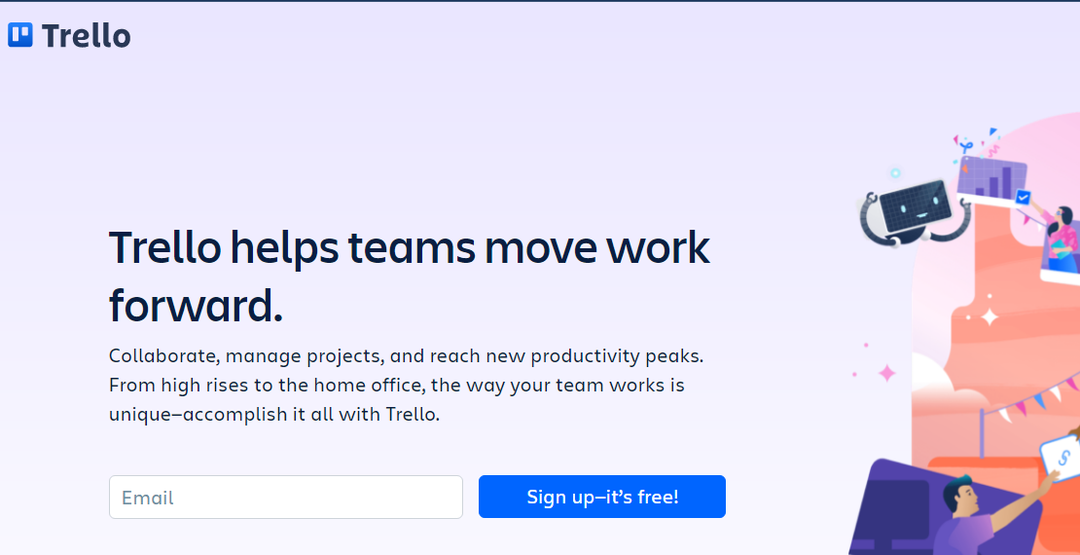
Trello is een app voor taakbeheer waarmee je je kunt ordenen. U kunt aangepaste borden maken om uw grote projecten of kantoorevenementen bij te houden. De Trello-app maakt het eenvoudig om je taken bij te houden zonder een cent te betalen.
Als je meerdere taken hebt die in korte tijd moeten worden voltooid, is dit de app die dat zal doen: u helpen prioriteiten te stellen en voltooide taken af te vinken door bij te houden, zodat u er geen mist termijnen.
Zodra je een item aan Trello hebt toegevoegd, kun je meer informatie toevoegen, zoals een beschrijving, opmerkingen van je teamleden, vervaldatum, bijlagen en meer.
Het gratis abonnement heeft alle basisfuncties die je nodig hebt, maar als je in een groot team zit, kun je profiteren van meer premiumfuncties in de premium-, zakelijke of enterprise-abonnementen.
Sommige van de extra functies erbij betrekken:
- Mogelijkheid om op verschillende apparaten te synchroniseren, zodat u het overal kunt gebruiken
- Bespaar tijd met de functie voor workflowautomatisering die de processen van uw team stroomlijnt, zodat u u hoeft zich geen zorgen te maken over welke taak de volgende is, wie deze moet voltooien en wanneer deze moet zijn klaar
- U kunt kaarten ook een kleurcode geven op basis van categorieën of voortgangsniveaus
⇒Trello kopen
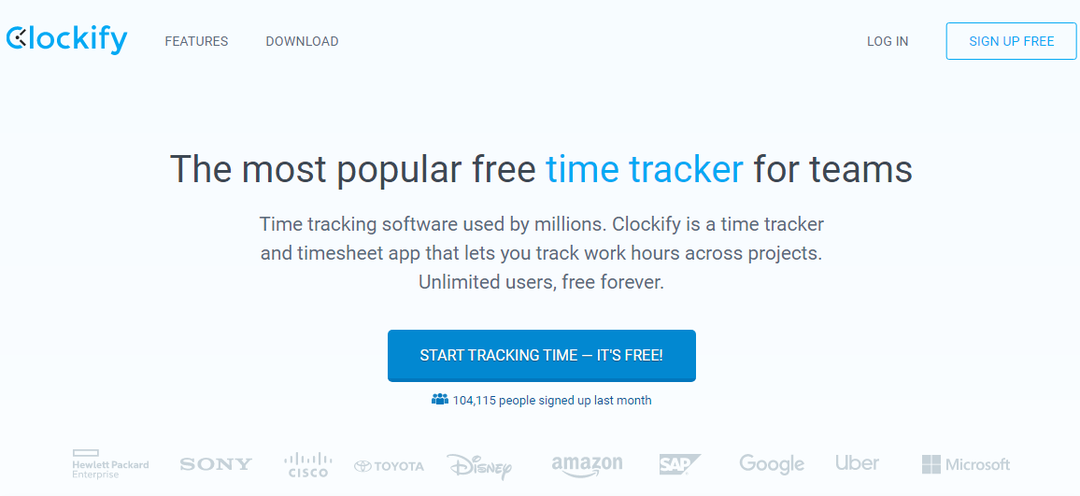
Als je veel taken op je bord hebt en er te veel tijd aan besteedt, zou Clockify op de lijst met apps moeten staan die je nodig hebt.
Clockify maakt uw werkdag gemakkelijker door u te helpen bijhouden hoeveel tijd u aan taken besteedt, zodat u kunt zien wat voor u werkt en wat niet.
Het heeft een gebruiksvriendelijke interface, gemakkelijk te leren en het is gratis. Om u te helpen efficiënt te werken, helpt Clockify u te leren hoe u uw werkdag kunt structureren, beter kunt worden in het plannen van uw taken, het beheren van vergaderingen en meer.
Als je weet dat je een bepaalde hoeveelheid tijd hebt om aan een taak te werken, verspil je geen tijd en dit zal je helpen je taken sneller af te ronden.
Sommige van de extra functies erbij betrekken:
- U kunt de tijd overal volgen, zowel op uw desktop als op uw telefoon
- Onbeperkt aantal gebruikers en projecten
- Heeft talloze integraties met andere projectbeheertools zoals Trello
⇒Get Clockify
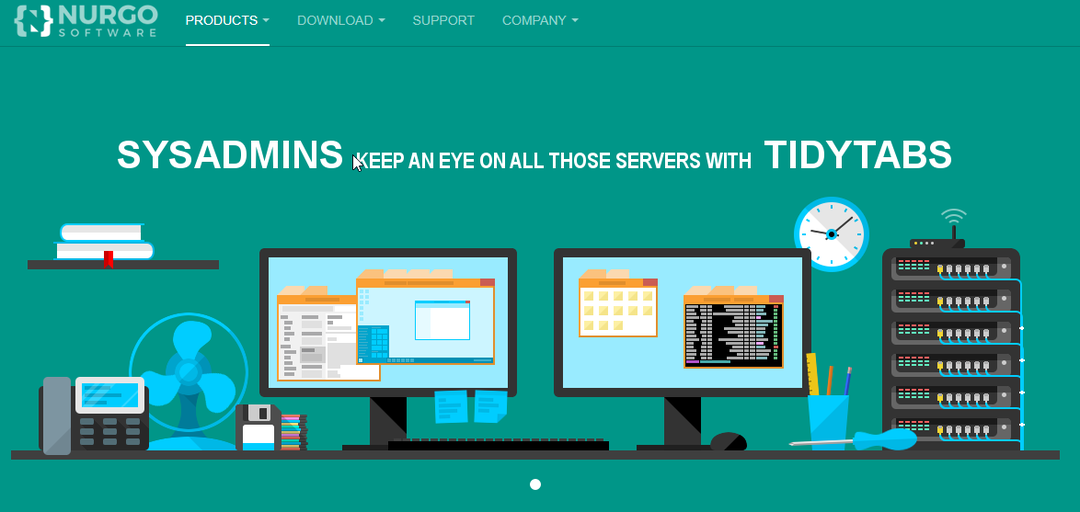
Experttip: Sommige pc-problemen zijn moeilijk op te lossen, vooral als het gaat om beschadigde opslagplaatsen of ontbrekende Windows-bestanden. Als u problemen ondervindt bij het oplossen van een fout, is uw systeem mogelijk gedeeltelijk defect. We raden aan om Restoro te installeren, een tool die uw machine scant en identificeert wat de fout is.
Klik hier om te downloaden en te beginnen met repareren.
Als je op een laptop aan meerdere projecten tegelijk werkt, dan weet je hoe frustrerend het kan zijn om met meerdere sets tabbladen in een browser te werken.
Een nieuw tabblad openen is eenvoudig, maar het bijhouden van uw tabbladen kan moeilijk zijn. TidyTabs maakt het gemakkelijk om uw bureaublad op te ruimen.
Het beste van TidyTabs is dat het browsen met tabbladen naar al uw programma's brengt. Eenmaal geïnstalleerd, kunt u meerdere exemplaren van hetzelfde programma in één venster combineren.
Met TidyTabs kunt u meerdere sets tabbladen openen zonder dat u door ze allemaal overweldigd of verward raakt. Het werkt met alle programma's, inclusief webbrowsers, teksteditors, terminals, mediaspelers, enzovoort.
Sommige van de extra functies erbij betrekken:
- Werkt overal, niet alleen in browsers
- Gemakkelijk te gebruiken met de functie voor slepen en neerzetten om tabbladen te verplaatsen
- U kunt tabbladen hernoemen en markeren voor beter beheer
⇒Opgeruimde tabbladen krijgen

De eerste stap om productief te zijn en productief te blijven, is door uw ogen te beschermen. Als u te veel tijd besteedt aan het staren naar uw scherm, kan dit van invloed zijn op uw manier van werken.
Als je niet genoeg slaapt omdat het licht van je scherm je beïnvloedt, is het bijna onmogelijk om een gezonde werkroutine aan te houden.
F.lux draait op Windows om de kleur van je computerscherm aan te passen aan het tijdstip van de dag. Het is ontworpen om vermoeide ogen tijdens nachtelijk gebruik te verminderen. F.lux is gratis te gebruiken, dus u hoeft zich geen zorgen meer te maken dat u lichtgevoelig bent.
Sommige van de extra functies erbij betrekken:
- U kunt de kleur aanpassen voor avond en dag
- Het herinnert je eraan om een pauze te nemen of te gaan slapen als je te lang hebt gewerkt
⇒Koop F.lux
- LibreOffice werkt niet in Windows 11? Dit is wat je moet doen
- De ANT+-stuurprogramma's van Windows 11 ontbreken of zijn defect? Repareer ze nu
- Een gedeelde VirtualBox-map maken in Windows 11

Het zal je waarschijnlijk niet verbazen dat hoe meer je je pc gebruikt, hoe meer je Quick Access Popup nodig hebt.
Snelkoppelingen laten de wereld draaien en Quick Access Popup levert precies dat. Het geeft u via een pop-upmenu snel toegang tot uw meest gebruikte mappen, documenten en programma's.
Het belangrijkste voordeel is dat het kan worden gebruikt als alternatief voor het standaard Windows Start Menu. Het biedt meer functionaliteit en personalisatiemogelijkheden dan de standaard.
Je kunt het gebruiken om elke map, document of programma in een paar seconden te openen, zonder dat je door het Startmenu of de Verkenner hoeft te bladeren.
Sommige van de extra functies erbij betrekken:
- U kunt het pop-upmenu personaliseren door uw favoriete items toe te voegen
- Het heeft ook een krachtige filterfunctie waarmee u snel elk item op uw computer kunt vinden door slechts een paar letters van de naam te typen
- De applicatie is erg licht en snel. Het belast het geheugen van uw systeem niet wanneer het op de achtergrond wordt uitgevoerd.
⇒Pop-up voor snelle toegang krijgen
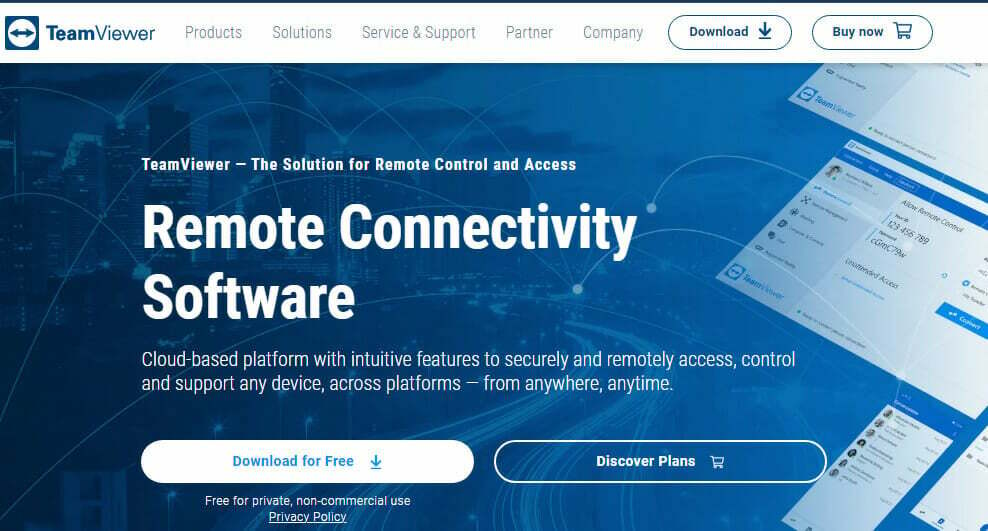
Dit is de ultieme productiviteitstool voor iedereen. Als u altijd onderweg bent, maar toegang tot uw primaire pc nodig hebt, is TeamViewer uw go-to.
Teamviewer is een van de meest gebruikte software voor externe desktoptoegang, online vergaderingen en het delen van bestanden.
Het kan op Windows worden geïnstalleerd en is volledig gratis voor persoonlijk gebruik, maar u moet zich wel aanmelden. U hoeft vergaderingen of taken niet langer uit te stellen als u niet achter uw bureau zit.
U kunt eenvoudig uw scherm delen en een demo doen, zelfs zonder uw hoofdcomputer. Als u het echter voor uw werk gebruikt, heeft u een licentie nodig.
Sommige van de extra functies erbij betrekken:
- Beheer op afstand computers zonder toezicht
- Krijg toegang tot uw kantoordesktop met al zijn documenten en geïnstalleerde applicaties
- Ondersteunt meerdere platforms
⇒TeamViewer downloaden
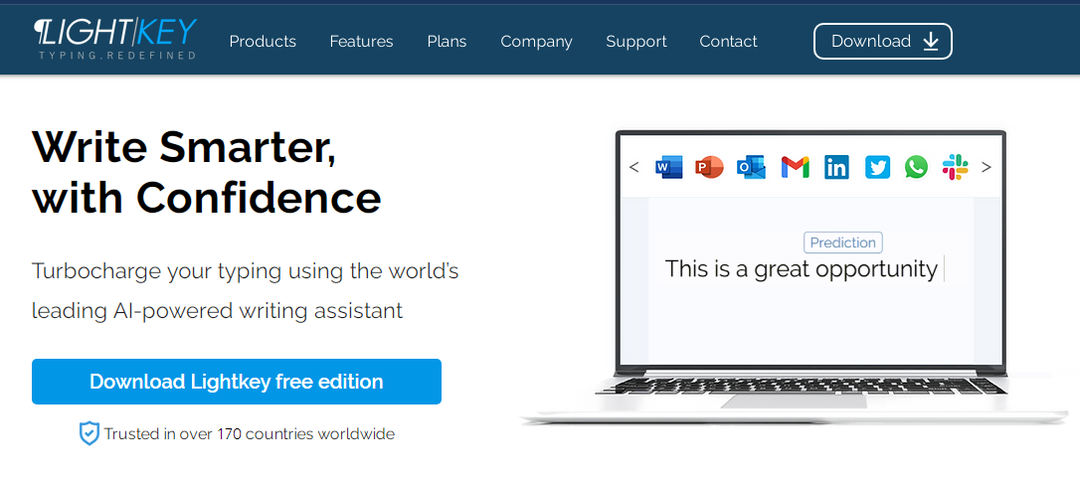
Hoe nauwkeurig je ook bent, uren achter elkaar op je scherm werken vertraagt zelfs de besten van ons.
Om op de hoogte te blijven van je spel, komt Lightkey binnen om de dag te redden. Het is software voor tekstvoorspelling voor Windows, met krachtige en geavanceerde functies waarmee u sneller kunt typen en uw productiviteit kunt verhogen, zodat u andere taken kunt uitvoeren.
Het zal de taal en woorden leren die u vaak gebruikt en u deze als suggesties geven op basis van wat u eerder hebt getypt.
Sommige van de extra functies erbij betrekken:
- Verlaag het percentage spelfouten drastisch
- Verminder de tijd die u aan schrijven besteedt met 50%
- Begrijp uw schrijfcontext in de loop van de tijd om betere voorspellingen te doen
⇒Lightkey ophalen
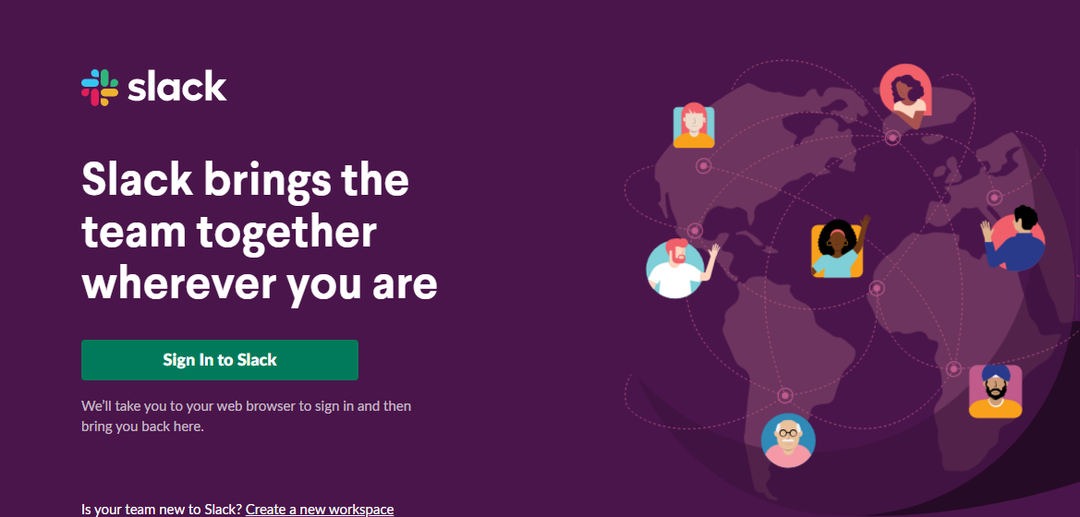
Slack is een gebruiksvriendelijk en krachtig berichtenplatform. Maar het is ook een van de beste Windows 11-apps die er zijn, dankzij de mogelijkheid om meerdere instanties van de app uit te voeren.
Hoewel er andere populaire berichtenplatforms beschikbaar zijn, zoals Google Hangouts, is Slack misschien wel de favoriet onder bedrijven en mensen die in de technologie werken.
Het is een geweldige manier om contact te houden met uw teams en documenten, afbeeldingen, audiobestanden en meer te delen. En omdat je Slack op Windows 11 kunt gebruiken, kun je vanaf elk apparaat of elke locatie contact houden.
Voor meer geavanceerde functies, vooral als u deel uitmaakt van een groot team, wordt een upgrade naar de plus- en enterprise-abonnementen aanbevolen.
Sommige van de extra functies erbij betrekken:
- Ondersteuning voor audio- en videogesprekken
- Mogelijkheid om belangrijke berichten op te slaan en vast te zetten
- Integratie met andere apps van derden
- Emoji-ondersteuning
⇒Slack krijgen
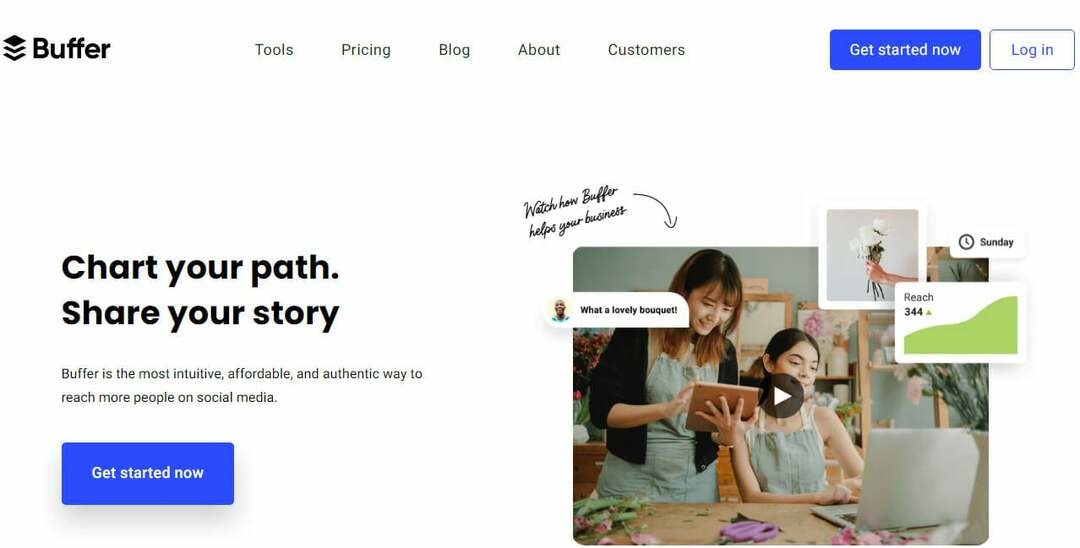
In het huidige tijdperk van sociale media kunt u het zich niet veroorloven achter te blijven als het gaat om het in realtime ontvangen en leveren van de nieuwste updates.
Buffer is een geweldig hulpmiddel voor het beheren van uw aanwezigheid op sociale media. Voeg gewoon uw berichten toe en Buffer zal ze automatisch voor u publiceren, volgens het schema dat u kiest.
Je kunt van tevoren een aantal berichten in de rij zetten en ze alleen laten gaan, zonder dat je op bepaalde tijden achter je computer hoeft te zitten. Als je veel tweets hebt om te delen, is dit alleen al een behoorlijk handige functie.
Sommige van de extra functies erbij betrekken:
- Ondersteunt het delen van multimedia
- Geeft u toegang tot analyses en inzichten voor elke site
- Buffer verkort automatisch uw links op alle sociale netwerken
⇒Buffer ophalen

Het openen en sluiten van een heleboel bestanden gedurende de dag, vooral als u op zoek bent naar iets specifieks, kan tijdrovend zijn.
Met Seer kunt u een voorbeeld van bestanden, mappen en afbeeldingen bekijken zonder ze te openen. U beweegt eenvoudigweg met uw muiscursor over het item waarvan u een voorbeeld wilt bekijken en Seer opent een klein venster met een voorbeeld van de inhoud ervan.
Het werkt met alle gangbare afbeeldingsindelingen, pdf's en tekstbestanden, dus u kunt een voorbeeld van uw werk bekijken zonder dat u een heleboel apps hoeft te openen om te zien welk bestand dat is. Het kan ook video's afspelen op volledig scherm of als een overlay in uw venster, zodat u ze gemakkelijk kunt bekijken.
Sommige van de extra functies erbij betrekken:
- U kunt inhoud kopiëren in de voorbeeldmodus
- Ondersteunt meerdere formaten van afbeeldingen, video's en documenten
- Met de zoekfunctie kunt u bestanden snel vinden en openen, zelfs als u niet weet waar ze zich op uw harde schijf bevinden
⇒Krijg Ziener
Is mijn systeem veilig als ik apps download van niet-officiële sites?
Je kunt nooit te zeker zijn. Als u apps van sites van derden wilt gebruiken, moet u ervoor zorgen dat ze veilig kunnen worden geïnstalleerd.
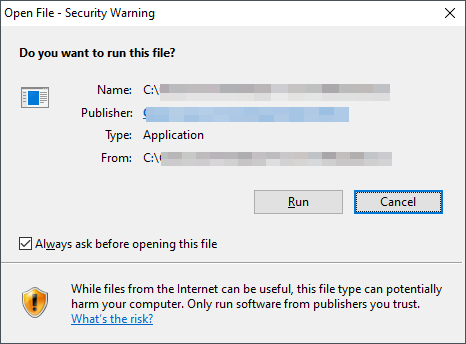
Windows 11 heeft een ingebouwd beveiligingssysteem dat uw computer beschermt tegen malware of virussen. Dit kan echter niet als u apps downloadt van sites die geen goede reputatie hebben.
Er zijn een paar manieren waarop u apps op uw computer kunt sideloaden. U kunt naar de officiële website van de app gaan en deze daar downloaden of sites van derden gebruiken. Het eerste wordt aanbevolen omdat het altijd veiliger en zekerder is dan het laatste.
Als u sites van derden wilt gebruiken, zorg er dan voor dat deze legitiem zijn en geen schadelijke code of software bevatten.
Zoals altijd is het aan te raden om een extra beschermingslaag toe te voegen met een extra antivirusprogramma. Bekijk onze best aanbevolen antivirusprogramma's voor uw pc.
Mocht u iets tegenkomen? problemen bij het openen van apps op Windows 11, hebben we ook een speciale gids om u te helpen het probleem op te lossen.
Als u problemen had om productief te blijven, hopen we dat een of meer van de apps in deze handleiding u te hulp hebben kunnen komen en dat uw dag wat overzichtelijker is.
We willen graag weten welke andere apps u helpen op de hoogte te blijven. Deel uw mening in de opmerkingen hieronder.
 Nog steeds problemen?Repareer ze met deze tool:
Nog steeds problemen?Repareer ze met deze tool:
- Download deze pc-reparatietool goed beoordeeld op TrustPilot.com (download begint op deze pagina).
- Klik Start scan om Windows-problemen te vinden die pc-problemen kunnen veroorzaken.
- Klik Alles repareren om problemen met gepatenteerde technologieën op te lossen (Exclusieve korting voor onze lezers).
Restoro is gedownload door 0 lezers deze maand.